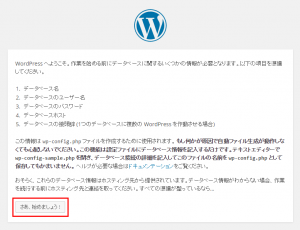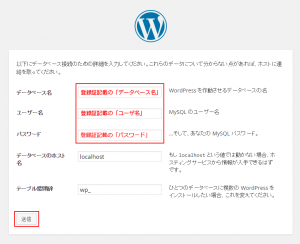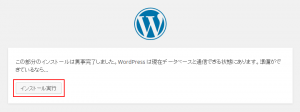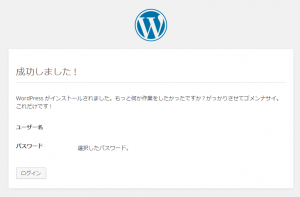シナプスの組織専用メニュー『ホスティング・プラス』『オフィスパック・プラス』でWordPressを設置する方法です。
データベース必須のため、前もってお客様サービスカウンターにてデータベースの登録を行う必要があります。
お客様サービスカウンター
https://www.synapse.jp/sc/
データベースを登録するには(オンラインマニュアル)
https://www.synapse.jp/org/hosting-plus/tmpl/index.html?manual/m-homepage/m-homepage004
WordPressの入手と転送
- 公式サイトからWordPressのファイルをダウンロードします。
WordPress公式サイト - ファイルを解凍します。
- 解凍したファイルをFTPソフトを使い、サーバーへ転送します。
(ここで転送したディレクトリがURLとなります。http://www.ドメイン名.jp/ で表示させたい場合は public_html のすぐ下に解凍したフォルダの中身のみ転送してください。)
WordPressのインストール
- ブラウザでファイルを転送したディレクトリにアクセスします。
- さあ、始めましょう!をクリックします。
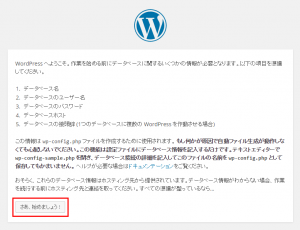
- 登録証記載の「データベース名」「ユーザ名」「データベース名」を入力します。データベースのホスト名とテーブル接頭辞はそのままで構いません。
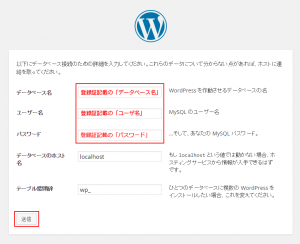
- インストール実行をクリックします。
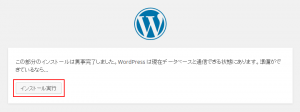
- 「サイトのタイトル」「ユーザ名」「ログインパスワード」「連絡先メールアドレス」を入力し、WordPressをインストールをクリックします。
これらは任意のものになります。

- 成功しました!が表示されればインストール完了です。
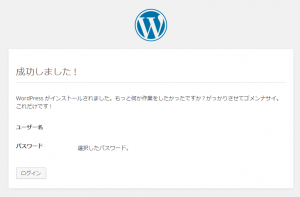 ログイン画面は今後ホームページを更新するときに必要なのでブックマークをしておきましょう。
ログイン画面は今後ホームページを更新するときに必要なのでブックマークをしておきましょう。
これで設置は完了です。